Hvordan lage en ny merknad fra låseskjermen på en iPhone
Notes-appen er et flott sted for deg å registrere tanker eller ideer du har. Bare åpne appen, lag en ny lapp og skriv inn hva du vil. Når dette blir en vane, kan du oppleve at du gjør det lettere å huske alle viktige tanker du har.
Men det er mulig å gjøre Notes-appen enda mer nyttig ved å legge til en snarvei til iPhones kontrollsenter, som når du trykker på automatisk vil opprette en ny lapp. Guiden vår nedenfor viser deg hvordan du konfigurerer dette på din iPhone.
Slik legger du til en snarvei for notater til iPhone Control Center
Trinnene i denne artikkelen ble utført på en iPhone 7 Plus i iOS 12.2. Ved å fullføre trinnene i denne guiden, vil du legge til en Notes-knapp i Kontrollsenteret og justere en innstilling for Notes som får den til å opprette en ny merknad automatisk når du trykker på den knappen.
Trinn 1: Åpne Innstillinger- appen.

Trinn 2: Velg Kontrollsenter- knappen.
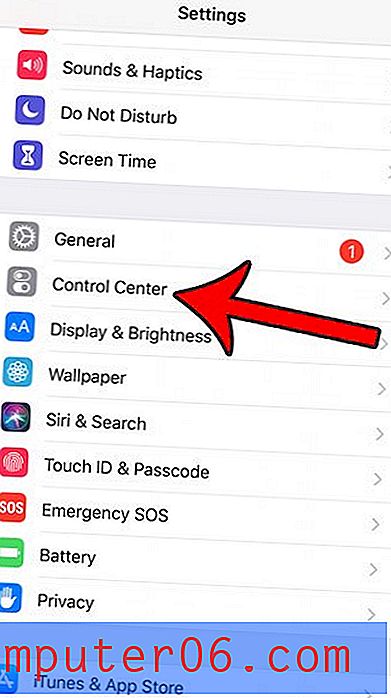
Trinn 3: Trykk på knappen Tilpass kontroller .
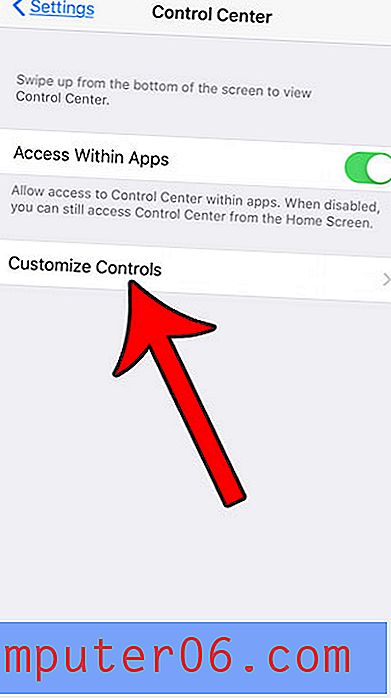
Trinn 4: Bla ned og trykk på den grønne + -knappen til venstre for Notater- alternativet.
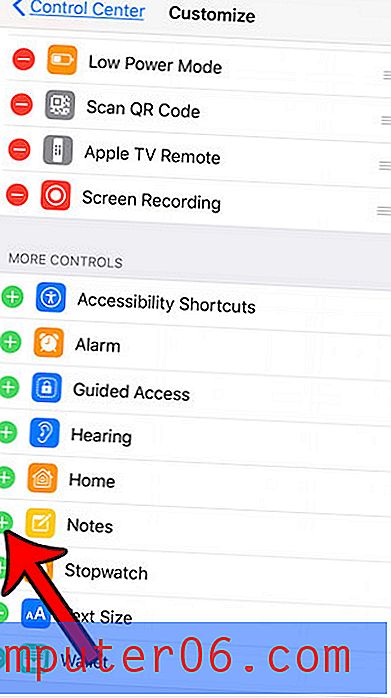
Trinn 5: Trykk på Kontrollsenter- knappen øverst til venstre på skjermen.
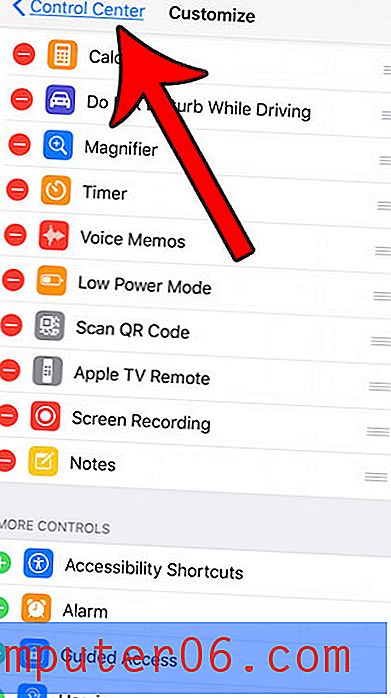
Trinn 6: Trykk på Innstillinger- knappen øverst til venstre på skjermen.
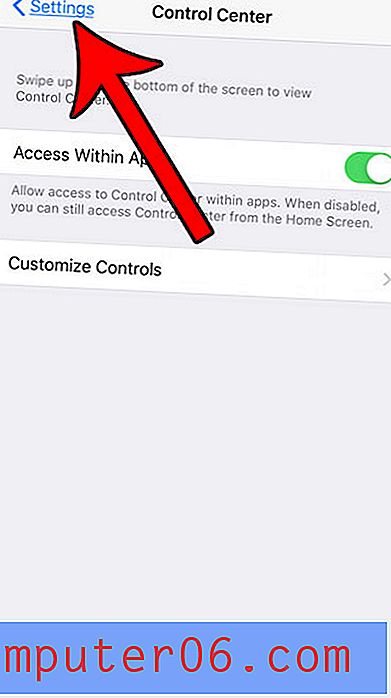
Trinn 7: Bla nedover og velg Notater- alternativet.
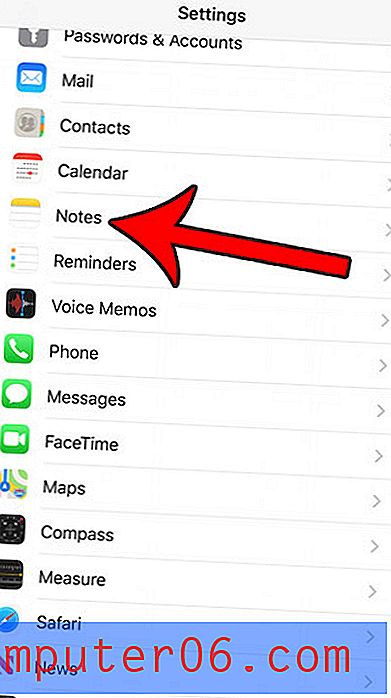
Trinn 8: Bla til bunnen av menyen og velg Access Notes from Lock Screen- knappen.
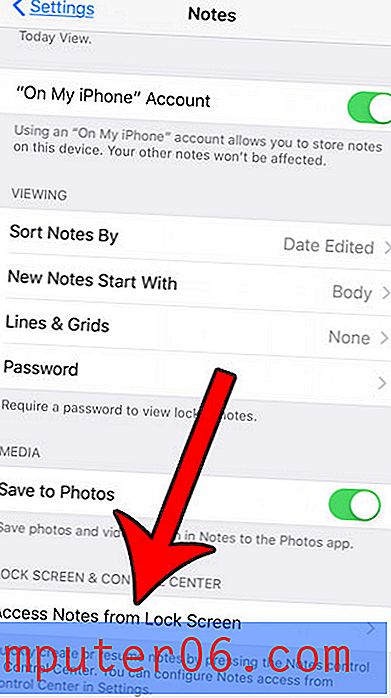
Trinn 9: Velg alternativet Lag alltid ny merknad, og trykk deretter på Hjem- knappen under skjermen for å avslutte Innstillinger-appen.
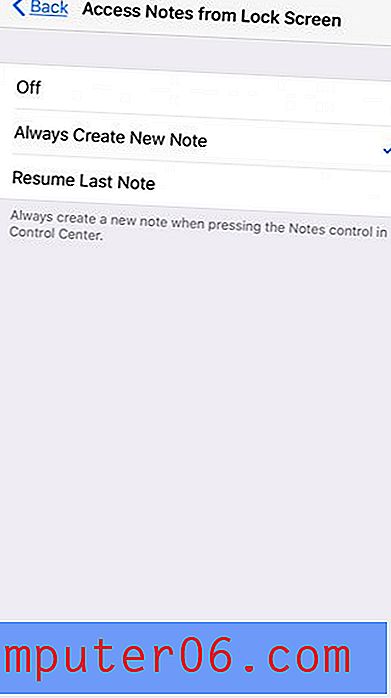
Når telefonen din er låst, sveiper du bare opp fra bunnen av skjermen og trykker på Notatknappen for å opprette en ny merknad.
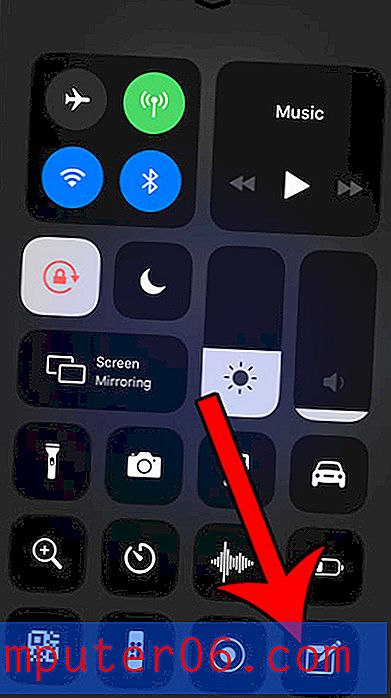
Hvis Kontrollsenteret ikke åpnes på låseskjermen, må du endre en innstilling for å tillate det. Denne innstillingen finnes i Innstillinger> Berørings-ID og passordkode, bla deretter ned og trykk på knappen til høyre for Kontrollsenter i delen Tillat tilgang når den er låst .
Finn ut hvordan du kan lage en videoopptak av iPhone-skjermen og gjøre den funksjonen tilgjengelig også fra Kontrollsenteret.



